我们每个人不管是在上班还是学习生活中都离不开图片的使用,我们获得的图片也不是完全符合我们的需求,比如像素尺寸(也就是图片长和宽的尺寸),这时候就需要对图片的像素大小进行调整 。大部分小伙伴会通过PS一张一张的打开图片,然后修改尺寸后再保存,这样一寸操作下来要花很长的时间,尤其是遇到大批量图片需要调整的时候 。所以今天我就来为大家详细介绍“如何批量修改图片像素大小?”,一键批量处理,节省时间提高效率,只需要借助一个工具软件即可完成 。
使用的工具软件:优速图片格式转换器
工具软件下载:https://www.yososoft.com/download/jimp.exe
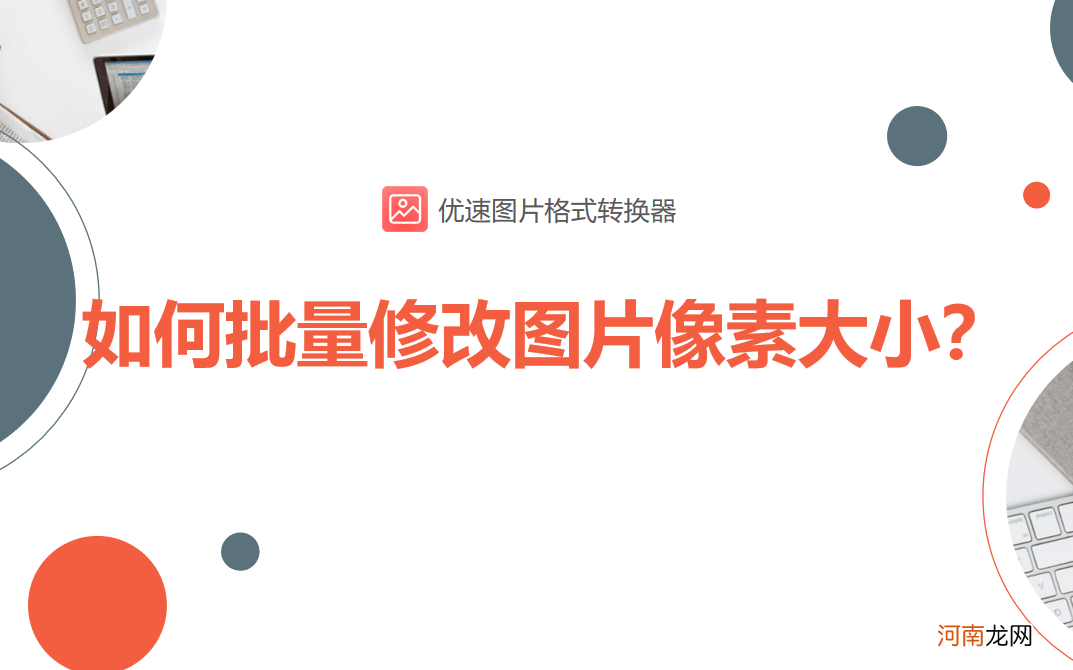
文章插图
具体的操作步骤如下:
步骤1,下载“优速图片格式转换器”工具软件后安装打开,软件界面左边有5个功能,点击中间的【更改尺寸】 。然后再点击【添加文件】按钮,将需要修改像素的图片全部添加到软件中,支持批量添加和批量修改,提高效率 。
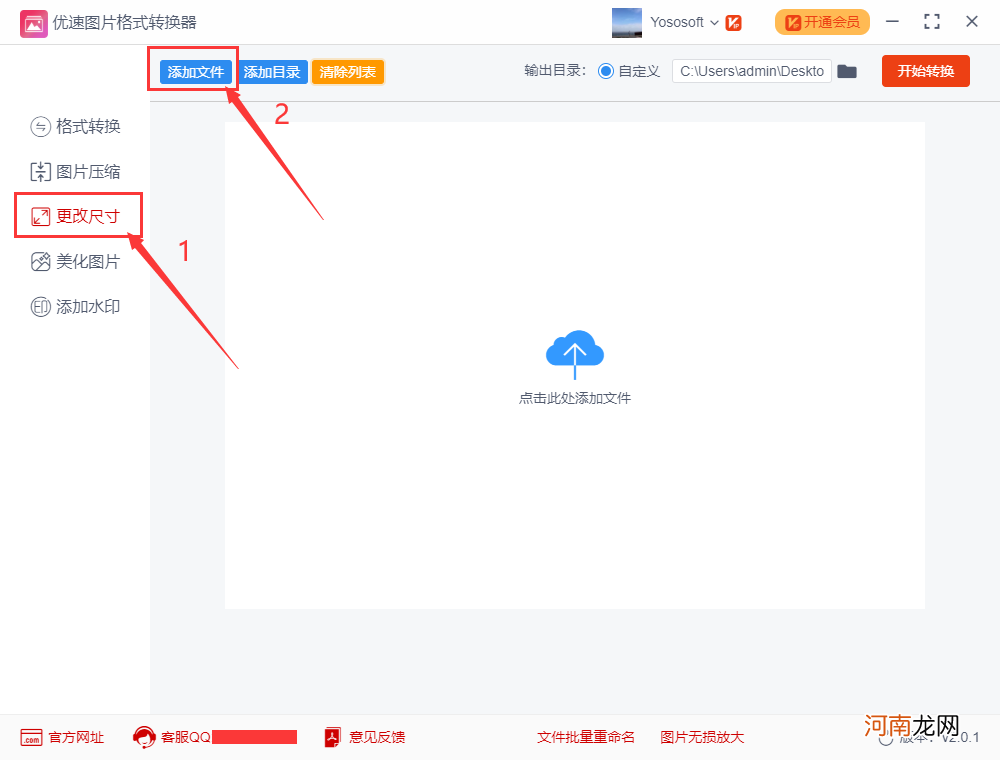
文章插图
步骤2,然后下软件右下方进行设置,修改的方式有两种:按比例(可以将图片按照设置的比例进行缩放),按尺寸(将图片修改成统一的尺寸),根据自己的需求进行选择 。然后在上方设置输出目录,如果不设置会默认保存到电脑桌面 。
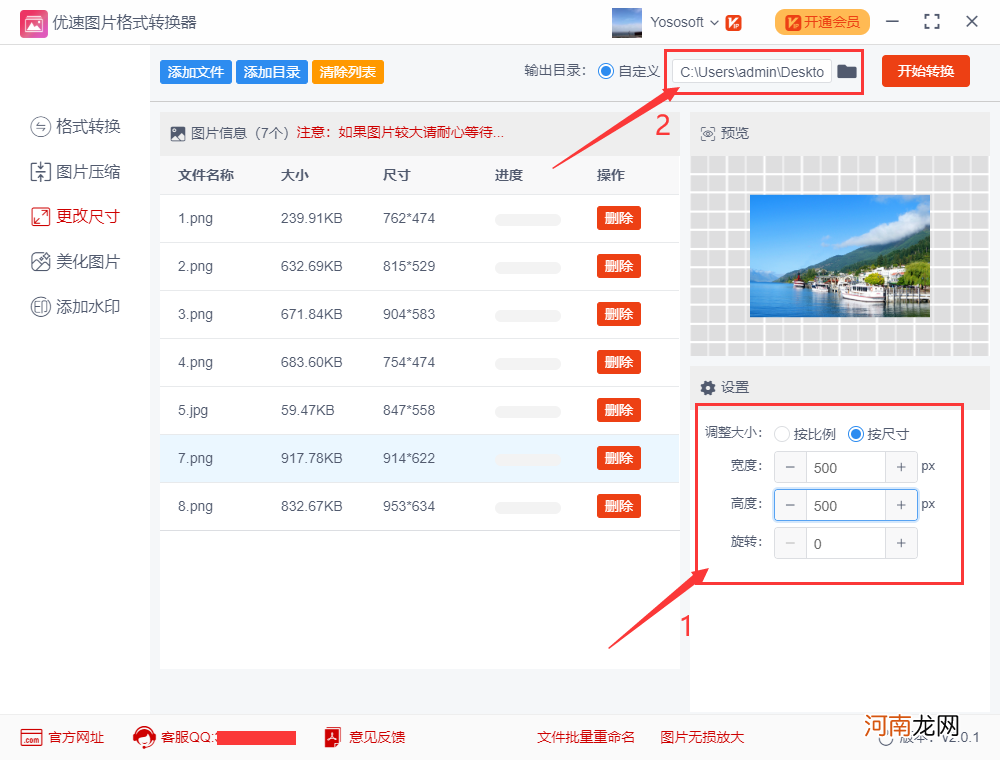
文章插图
步骤3,设置好后就点击【开始转换】按钮,启动软件 。修改完成后软件会自动弹出输出目录文件夹,所有修改像素大小后的图片会全部保存到这里面 。
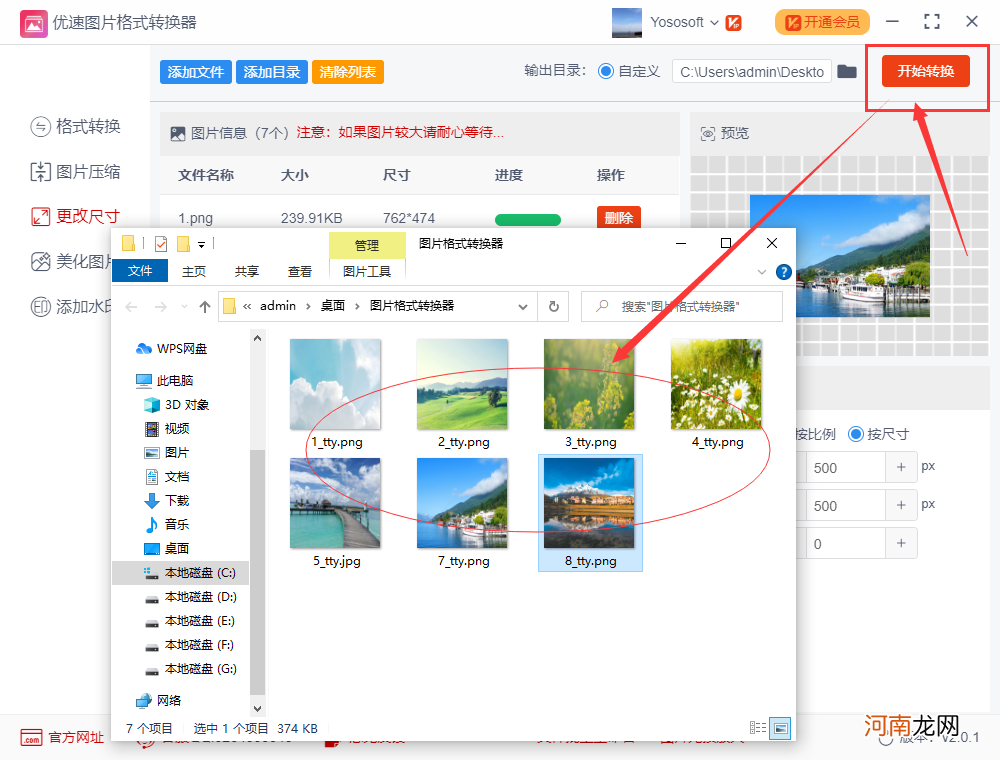
文章插图
步骤4,通过案例可以看到,案例中通过“按尺寸”的方式将所有图片修改成了统一的像素尺寸大小 。
【手机照片kb太小怎么变大 照片怎么改像素】
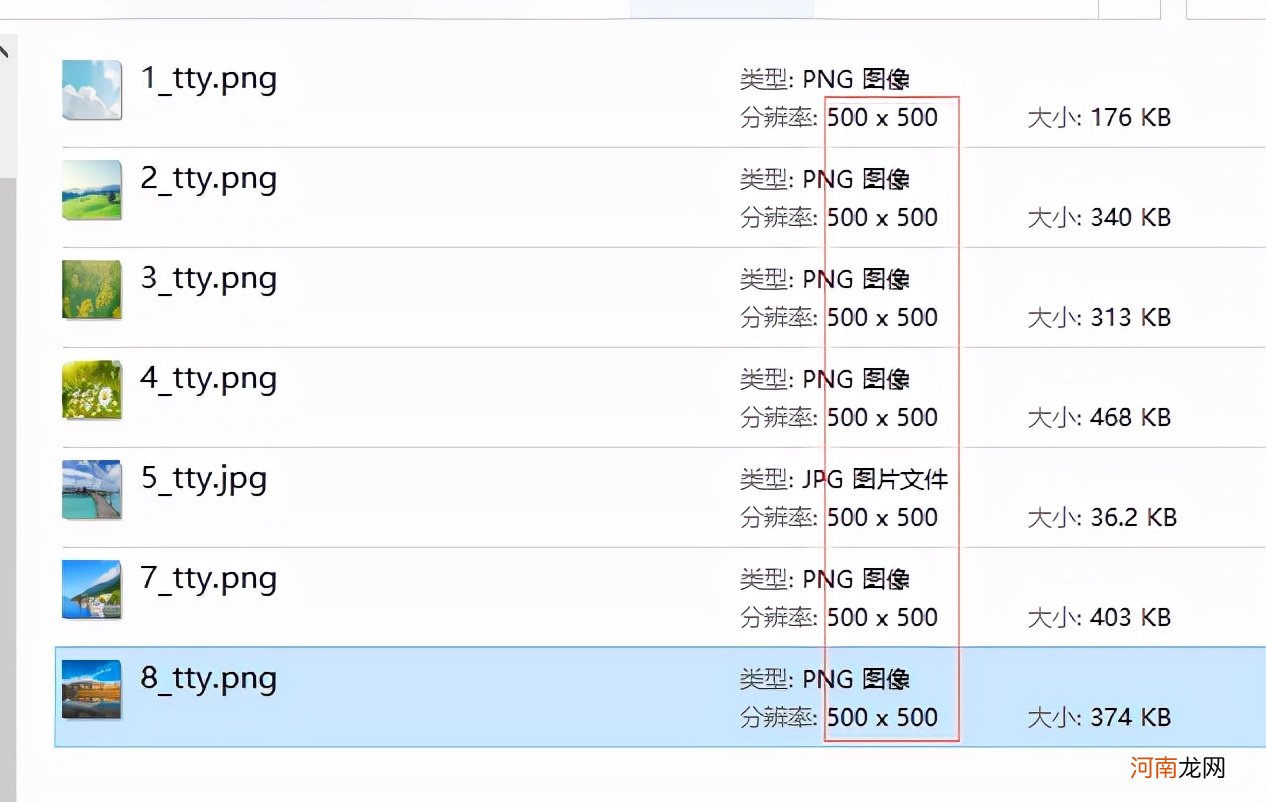
文章插图
修改图片尺寸是再常见不过的简单操作,但是大批量的图片处理时需要有更高效的方法,快跟我一起来学习“如何批量修改图片像素大小?”的方法吧,肯定对你有很大的帮助!
- 通讯录同步到微信 手机通讯录怎么备份到微信
- 老照片修复软件免费版 照片修复软件免费版
- 怎样做照片书赚钱 照片书代理赚钱吗
- 手机号码人肉搜索软件 人肉搜索定位找人软件
- 换图标app下载 手机图标怎么改
- OPPO手机照片怎么去水印 照片水印怎么去掉
- 微信免验证登陆破解版app 一键盗微信密码神器手机版
- 苹果手机情侣定位怎么设置 苹果手机互相定位功能
- 两个vivo手机怎么互相定位 vivo手机能不能互相定位
- 怎么查配偶的通话记录 手机上怎么查老公的通话清单
